
I den næste artikel skal vi se på Woof. Med denne applikation kan det være meget nyttigt, på trods af at det er et par år gammelt, når det kommer til del filer på et lille lokalt netværk. Betjeningen af dette værktøj er meget enkel.
Applikationen leverer en lille HTTP-server, som du kan bruge server en bestemt fil eller mappe et specificeret antal gange. Når vi bruger Woof, skal vi kun bruge filen eller biblioteket til at dele som et argument, selvom indlæsningsopgaven også kan udføres fra en webformular. Modtageren kan få adgang til den delte fil via webbrowseren eller ved hjælp af kommandolinjen.
En vigtig funktion at fremhæve af Woof er, at det operativsystem, der bruges til deling af filer, ikke er vigtigt. Det er heller ikke vigtigt mellem hvilke typer enheder filerne deles. Det eneste der virkelig er nødvendigt er, at den bruger, der modtager filen eller biblioteket, har en webbrowser installeret på dit system.
Installer Woof på Ubuntu
I Debian og Ubuntu vil vi være i stand til det nemt installere Woof fra distributionens standardopbevaringssteder ved hjælp af apt. For at gøre dette skal du bare åbne en terminal (Ctrl + Alt + T) og installere pakken ved hjælp af følgende kommando:
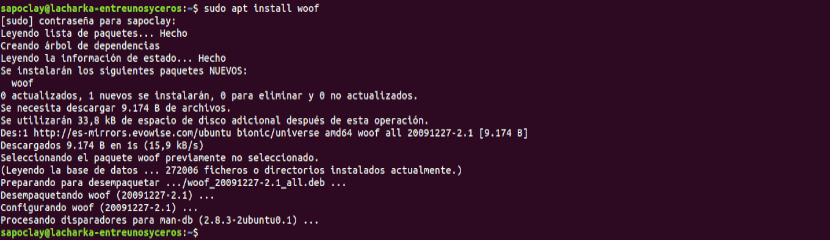
sudo apt install woof
Brug Woof til at dele en fil
Når du deler en fil på vores lokale netværk, skal afsenderen af denne fil kun brug stien til filen som et argument til Woof-kommandoen. Dette kan gøres i en terminal (Ctrl + Alt + T) som vist nedenfor:

woof ./ruta/al/archivo/compartido
På dette tidspunkt er det praktisk at præcisere det som standard deles filen en gang. Når modtageren har downloadet den, lukkes Woof-serveren. Dette kan også være konfigurer ved hjælp af -c option når du deler filen. I det følgende eksempel tillader Woof-serveren 5 downloads af den delte fil:
woof -c 5 ./ruta/al/archivo/compartido
Derudover giver dette værktøj dig også mulighed for at bruge -U mulighed. Med hende vil du vil bede Woof om at give en formular, der tillader upload af filer fra enhver computer på netværket. Du skal kun få adgang til den genererede URL for at kunne bruge den:

woof -U
Når du har gennemsøgt og valgt filen, skal du bare klikke på "Upload”For at begynde at uploade filen.
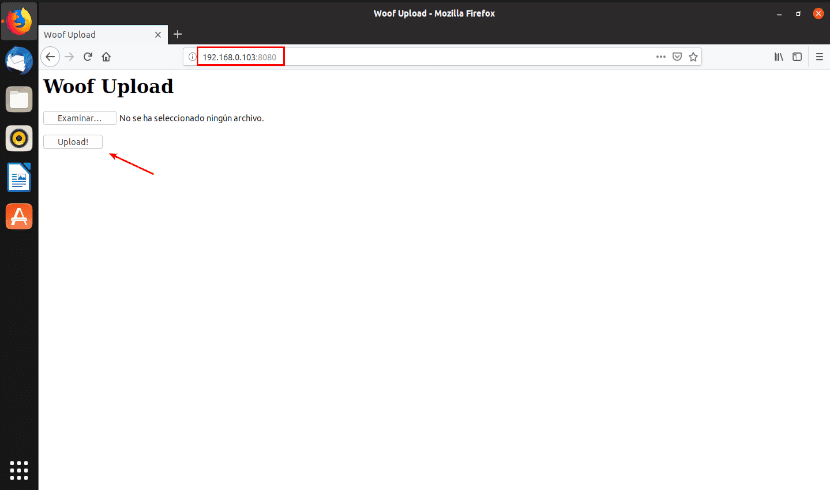
Modtageren af filen i dette tilfælde vil være den bruger, der starter kommandoen med indstillingen -U. Den modtagne fil gemmes i den samme mappe, hvor Woof blev startet.

Brug Woof til at dele et bibliotek
For at dele et bibliotek kan en komprimeret fil oprettes ved at tilføje indstillingen -z at bruge kompression gzip, -j at bruge kompression bzip2, eller -Z at bruge kompression ZIP.

woof -c 3 -z ./ruta/al/directorio/
Hvis du bruger indstillingerne vist i den foregående kommando, vil modtageren i biblioteket være i stand til at downloade det 3 gange og vil se, at filen, der skal downloades, er en Gzip-fil.
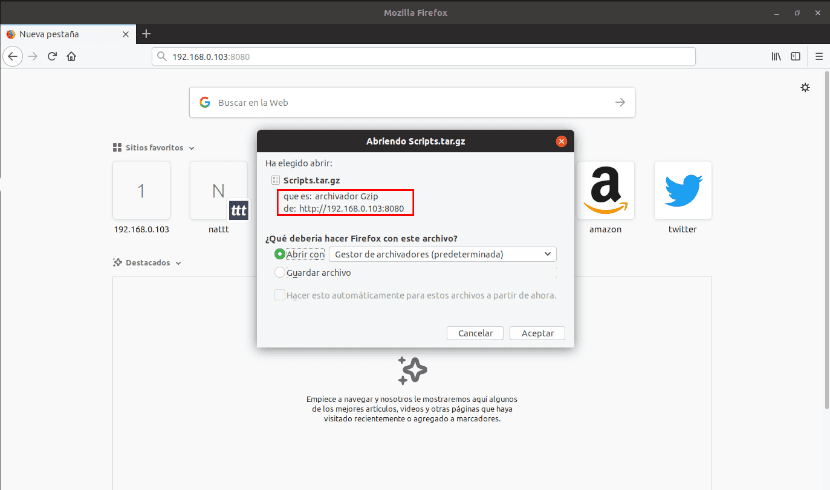
Download den delte fil
Når du bruger Woof, genereres en URL, f.eks la URL http://192.168.0.103:8080 vist i det første eksempel. Denne adresse er den adresse, som modtageren kan bruge til at få adgang til filen fra webbrowseren og downloade den til deres computer.
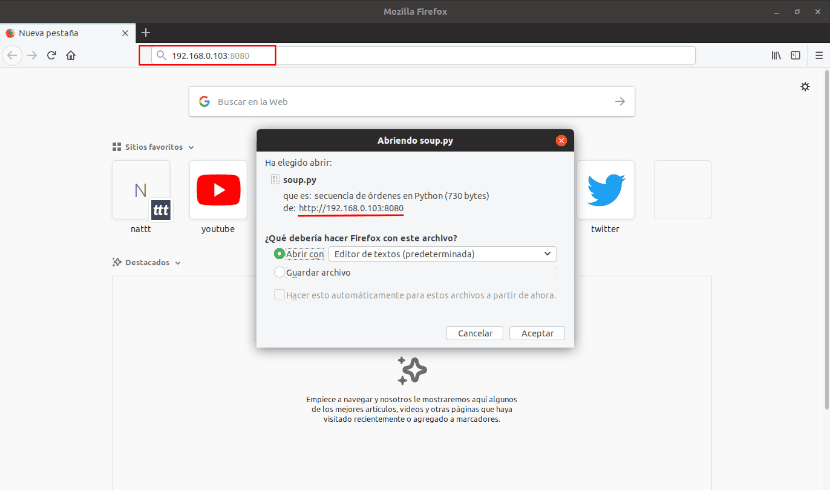
Dette er den nemmeste måde at downloade den delte fil eller bibliotek på. Alt du skal gøre er at klikke på "Gem fil".
En anden enkel måde at downloade den delte fil eller bibliotek på er ved hjælp af wget. På denne måde vil du kunne tildele den downloadede fil et andet navn end det, den havde, da den blev delt. Hvis du beslutter at bruge denne mulighed, skal du bare tilføje -O mulighed at kommandere. Dette kan gøres ved at skrive terminalen (Ctrl + Alt + T):
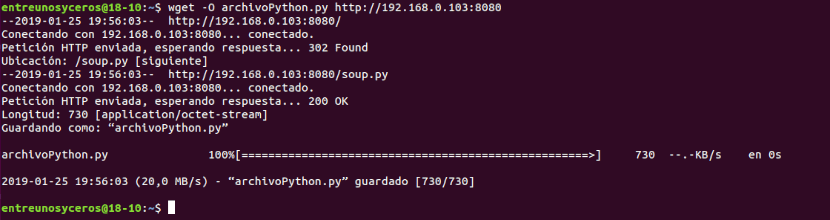
wget -O nombre-de-archivo-personalizado http://192.168.0.103:8080
hjælpe
Hvis du har brug for hjælp til at bruge dette værktøj, kan du konsultere projektside. Det kan det også gå til mandsiden tilsvarende indtastning i terminal (Ctrl + Alt + T):
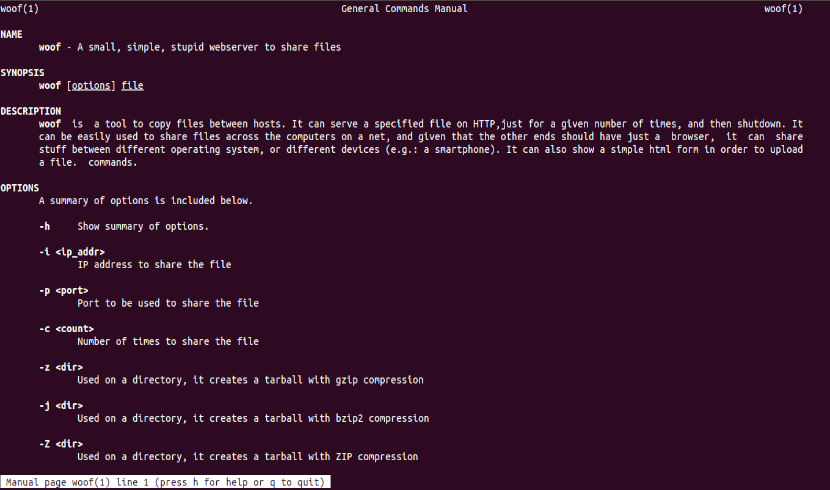
man woof
En anden form for få hjælp vil være at bruge den tilsvarende mulighed ved at skrive:
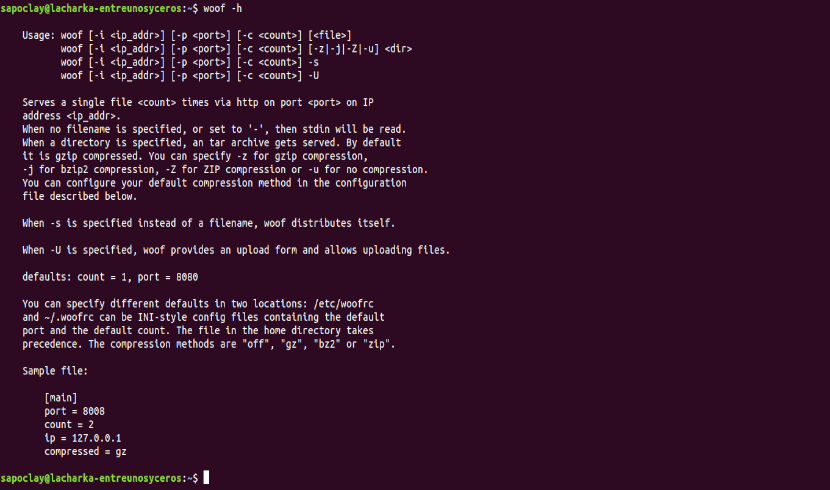
woof -h
Som jeg synes er blevet vist under artiklen, er Woof et enkel, lille og brugervenlig HTTP-server. Enhver bruger vil være i stand til at bruge det, når man deler filer på et lokalt netværk.
Meget godt, det fungerer for mit store LAN-netværk